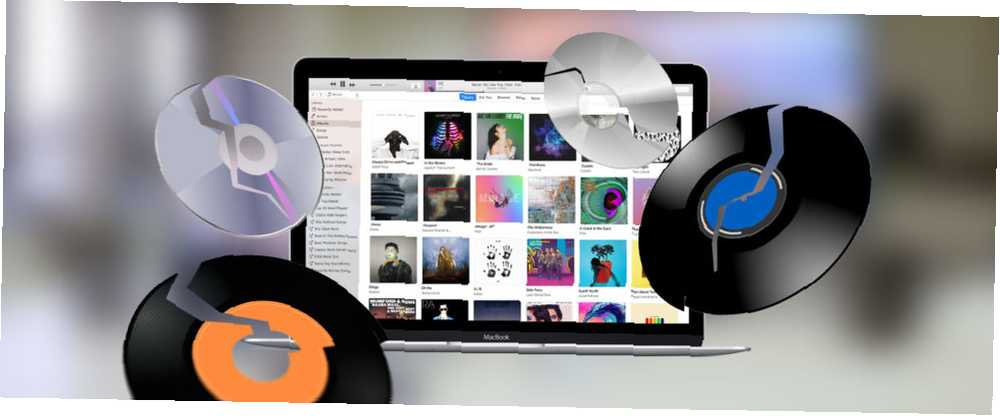
Michael Fisher
0
3482
967
Con razón o sin ella, iTunes tiene la reputación de ser una aplicación difícil de manejar y difícil de usar. Es peor en Windows que en macOS, pero tampoco es genial.
Es una pena. Hace una década fue la reproductor de música líder, pero la insistencia de Apple en convertirlo en una ventanilla única para todo lo relacionado con los medios ha hecho que se hinche demasiado.
Afortunadamente, hay algunas maneras en que los usuarios pueden optimizar su experiencia de iTunes, una de ellas es eliminar bibliotecas de medios innecesarias. Si solo desea utilizar la aplicación como reproductor de música y no está interesado en los podcasts 10 Podcasts de música geniales para todos los gustos 10 Podcasts de música geniales para todos los gustos Ya sea que esté interesado en la última teoría de la música o quiera escuchar Para gemas poco conocidas del mundo de la música celta, hemos encontrado 10 podcasts de música para todos los gustos. ¡Disfrutar! , aplicaciones, videos, tonos de llamada Cómo crear o importar tonos de llamada de iPhone gratis con iTunes Cómo crear o importar tonos de llamada de iPhone gratis con iTunes Puede comprar tonos de llamada a través de iTunes, o puede crear o importar sus propias alertas de forma gratuita con esta guía. y todo lo demás, verá beneficios instantáneos.
Cómo quitar bibliotecas de medios innecesarias
La mayor parte del desorden en iTunes vive en el menú desplegable de medios, y ese es el menú que vamos a limpiar.
Con la aplicación abierta, ubique el tipo de biblioteca de medios que está viendo actualmente en la esquina superior izquierda.
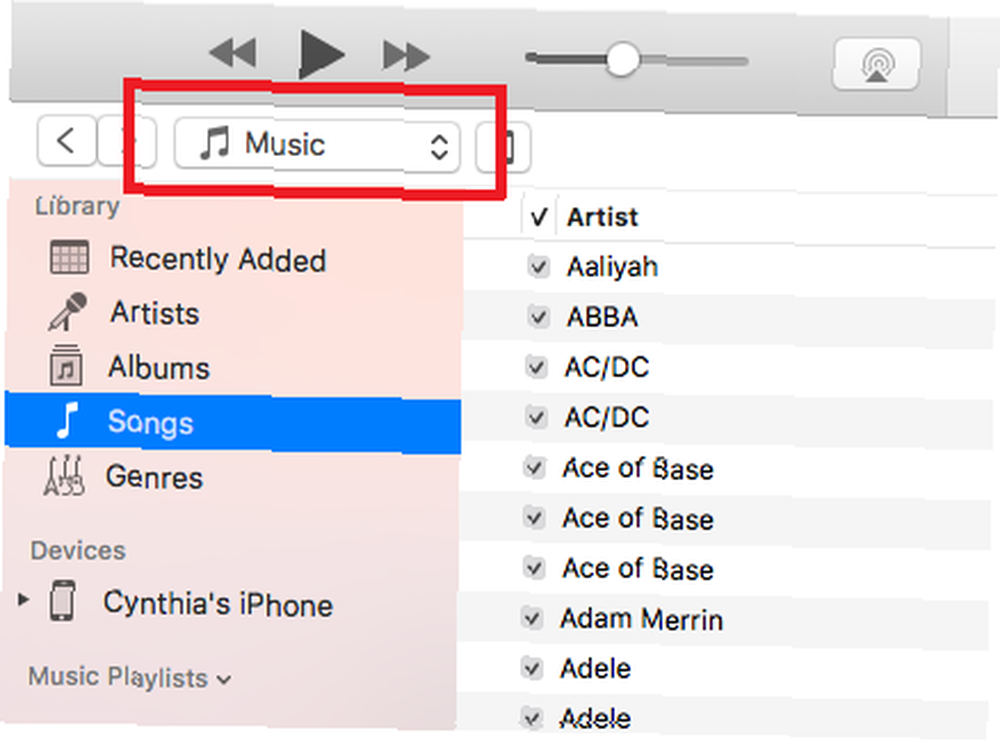
Expande el menú y haz clic Menú de edición al final de la lista. Verá una nueva lista con 10 bibliotecas diferentes. Cada biblioteca tiene una casilla de verificación al lado.
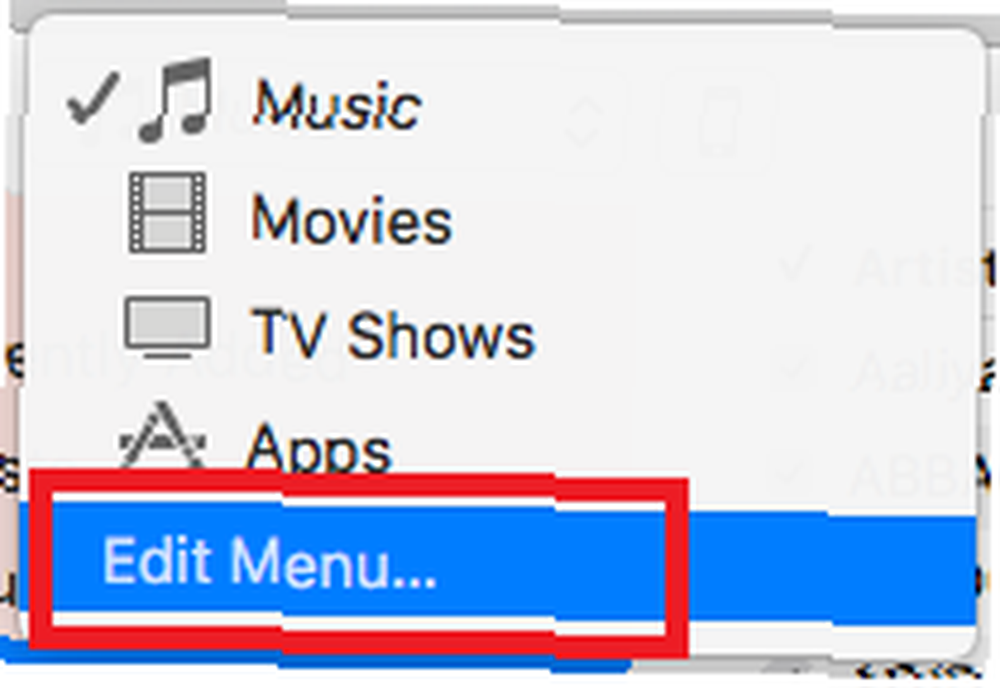
Desmarcar la casilla de verificación para cada biblioteca que desea desactivar. usted no poder deshabilitar Música porque es la configuración predeterminada para la aplicación.
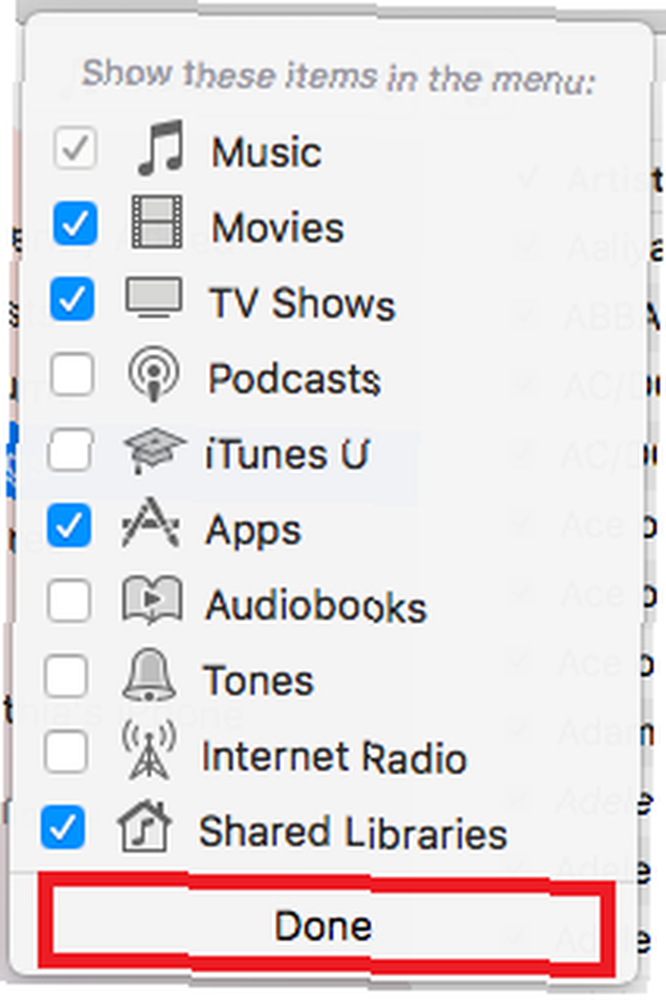
Para finalizar, haga clic en Hecho al final de la lista. Ahora solo verá las bibliotecas que seleccionó en el menú desplegable.
Eliminar bibliotecas multimedia innecesarias es solo uno de los muchos pasos que puede seguir para hacer que iTunes sea más agradable de usar. Y recuerde, si aún no está satisfecho con la experiencia del usuario de iTunes, hay muchos reproductores de música gratuitos Los 5 mejores reproductores de música gratuitos para Windows Los 5 mejores reproductores de música gratuitos para Windows Descargar música aún tiene sus beneficios. Por un lado, puedes reproducir música incluso cuando no tienes acceso a Internet. ¿Pero qué reproductor de música deberías usar? Encuentra los mejores reproductores de música gratis aquí. por ahí puedes probar en su lugar.
Háganos saber cómo ha mejorado iTunes en los comentarios a continuación. Esperamos escuchar sus opiniones.











